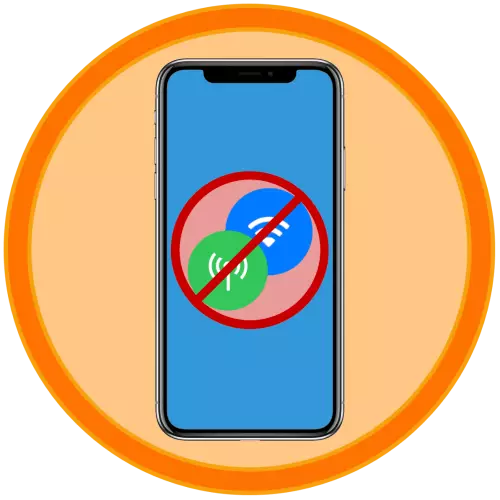
ຜູ້ໃຊ້ iPhone, ໂດຍບໍ່ສົນເລື່ອງຂອງມັນ, ບາງຄັ້ງຄາວພວກເຂົາສາມາດສັງເກດສັງເກດທຸກບັນຫາກັບການດໍາເນີນງານຂອງເຄືອຂ່າຍ - ທັງມືຖືແລະໄຮ້ສາຍ (Wi-Fi). ສ່ວນຫຼາຍແລ້ວ, ສິ່ງນີ້ຈະຖືກສະແດງອອກໃນອັດຕາການໂອນຂໍ້ມູນທີ່ຊ້າເກີນໄປ, ຄຸນນະພາບຂອງການສື່ສານທີ່ບໍ່ດີ, ແລະແມ່ນແຕ່ການຂາດທີ່ສົມບູນ, ເຊິ່ງບໍ່ມີຂໍ້ຄວາມ "ບໍ່ມີເຄືອຂ່າຍ" ຫຼື "ຄົ້ນຫາ". ເຫດຜົນທີ່ເຮັດໃຫ້ສິ່ງນີ້ເກີດຂື້ນ, ມີຫຼາຍ, ແລະລັກສະນະຂອງຕົ້ນກໍາເນີດຂອງພວກມັນສາມາດເກີດຂື້ນໄດ້ທັງຮາດແວແລະຊອບແວ. ວິທີແກ້ໄຂທີ່ງ່າຍທີ່ສຸດທີ່ໃນກໍລະນີນີ້ຄວນຈະໄດ້ຮັບການສະເຫນີກ່ອນ, ແມ່ນການຕັ້ງຄ່າການຕັ້ງຄ່າເຄືອຂ່າຍ, ເຊິ່ງພວກເຮົາຢູ່ຕໍ່ໄປແລະບອກ.
ຕັ້ງຄ່າການຕັ້ງຄ່າເຄືອຂ່າຍ iPhone
ກ່ອນທີ່ຈະພິຈາລະນາວິທີການຕັ້ງຄ່າເຄືອຂ່າຍຖືກຕັ້ງຄ່າໃຫມ່, ມັນຈໍາເປັນຕ້ອງກໍານົດຜົນກະທົບຂອງການກະທໍານີ້. ຫນ້າທໍາອິດ, ມັນຈະມີຄວາມຈໍາເປັນທີ່ຈະໃສ່ລະຫັດຜ່ານ Wi-Fi ຄືນໃຫມ່ທີ່ທ່ານໄດ້ເຊື່ອມຕໍ່ກ່ອນຫນ້ານີ້ (ຂໍ້ມູນນີ້ຈະຖືກເກັບໄວ້ "ຈາກອຸປະກອນ Apple ອື່ນ, ມີ). ອັນທີສອງ, ຖ້າຂໍ້ມູນໃນ Cellular Data ໄດ້ຮັບການຕັ້ງຄ່າຄູ່ມືຄູ່ມືແລະ / ຫຼືຜ່ານເອກະສານການຕັ້ງຄ່າ, ເຊິ່ງບາງຜູ້ປະຕິບັດງານຍັງສາມາດສົ່ງໄດ້ໃນຮູບແບບການແຈ້ງເຕືອນ, ຄຸນຄ່າເຫຼົ່ານີ້ຈະຕ້ອງໄດ້ຮັບການເອົາຄືນ. ອັນທີສາມ, ຖ້າ VPN ໄດ້ຖືກນໍາໃຊ້ໃນອຸປະກອນ (ບໍ່ແມ່ນໂປແກຼມຂອງພາກສ່ວນທີສາມ, ແລະເຄືອຂ່າຍເອກະລາດ), ມັນຍັງຈະຕ້ອງໄດ້ປັບປ່ຽນຈາກ scratch.
ສໍາຄັນ! ຖ້າມີຄວາມຕ້ອງການດັ່ງກ່າວ, ແຍກລະຫັດຜ່ານອອກຈາກເຄືອຂ່າຍໄຮ້ສາຍ, ຕົວກໍານົດຂອງອິນເຕີເນັດມືຖືແລະ VPN - ຂໍ້ມູນເຫຼົ່ານີ້ແມ່ນຖືກລະບຸໄວ້ໃນພາກສ່ວນທີ່ກ່ຽວຂ້ອງ "ການຕັ້ງຄ່າ".
- ແລ່ນ "ຕັ້ງຄ່າ" iPhone.
- ເລື່ອນຜ່ານພວກມັນລົງເລັກນ້ອຍແລະເປີດສ່ວນ "ພື້ນຖານ".
- ໄປທີ່ຄໍາສັບ penultimate - "ຕັ້ງຄ່າ".
- ແຕະທີ່ "ຕັ້ງຄ່າການຕັ້ງຄ່າເຄືອຂ່າຍ",
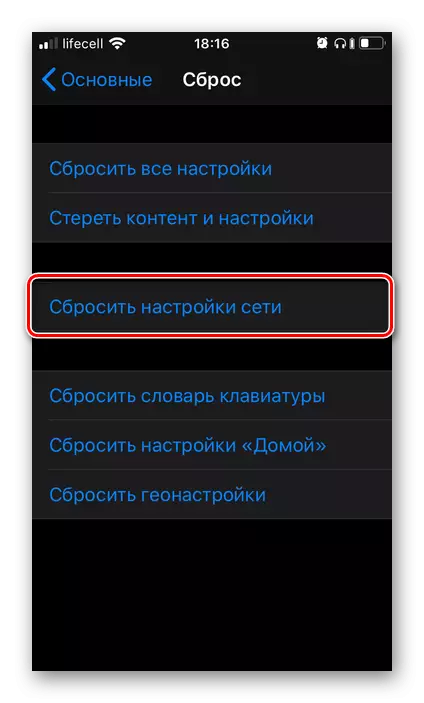
ໃສ່ລະຫັດລະຫັດຜ່ານເພື່ອຢືນຢັນຄວາມຕັ້ງໃຈຂອງທ່ານ,
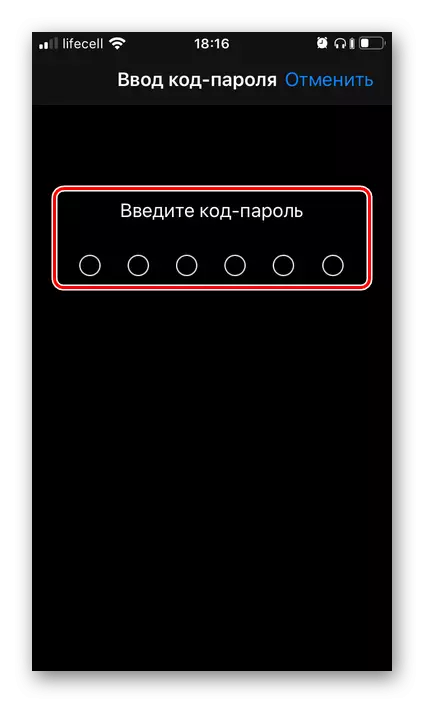
ແລະຫຼັງຈາກນັ້ນແຕະ "ການຕັ້ງຄ່າປັບໃຫມ່" ທີ່ກໍານົດໄວ້ຢູ່ດ້ານລຸ່ມຂອງຫນ້າຈໍເພື່ອເລີ່ມຕົ້ນຈຸດເລີ່ມຕົ້ນຂອງຂັ້ນຕອນນີ້.
- iPhone ຈະໄປທີ່ Reboot, ໃນໄລຍະທີ່ການຕັ້ງຄ່າເຄືອຂ່າຍຈະຖືກຕັ້ງຄ່າໃຫມ່. ເມື່ອມັນເລີ່ມຕົ້ນ, ປະຕິບັດມາດຕະຖານສໍາລັບກໍລະນີດັ່ງກ່າວ - ກະລຸນາໃສ່ລະຫັດລະຫັດຜ່ານແລະລະຫັດ PIN ຈາກຊິມກາດ, ຖ້າມີການຕິດຕັ້ງແບບນັ້ນ.
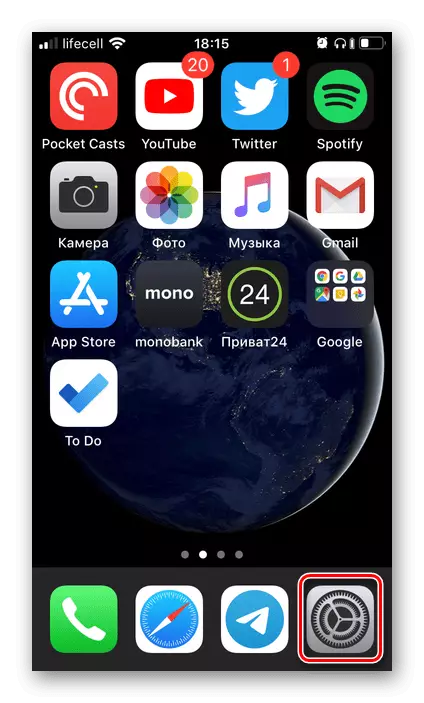
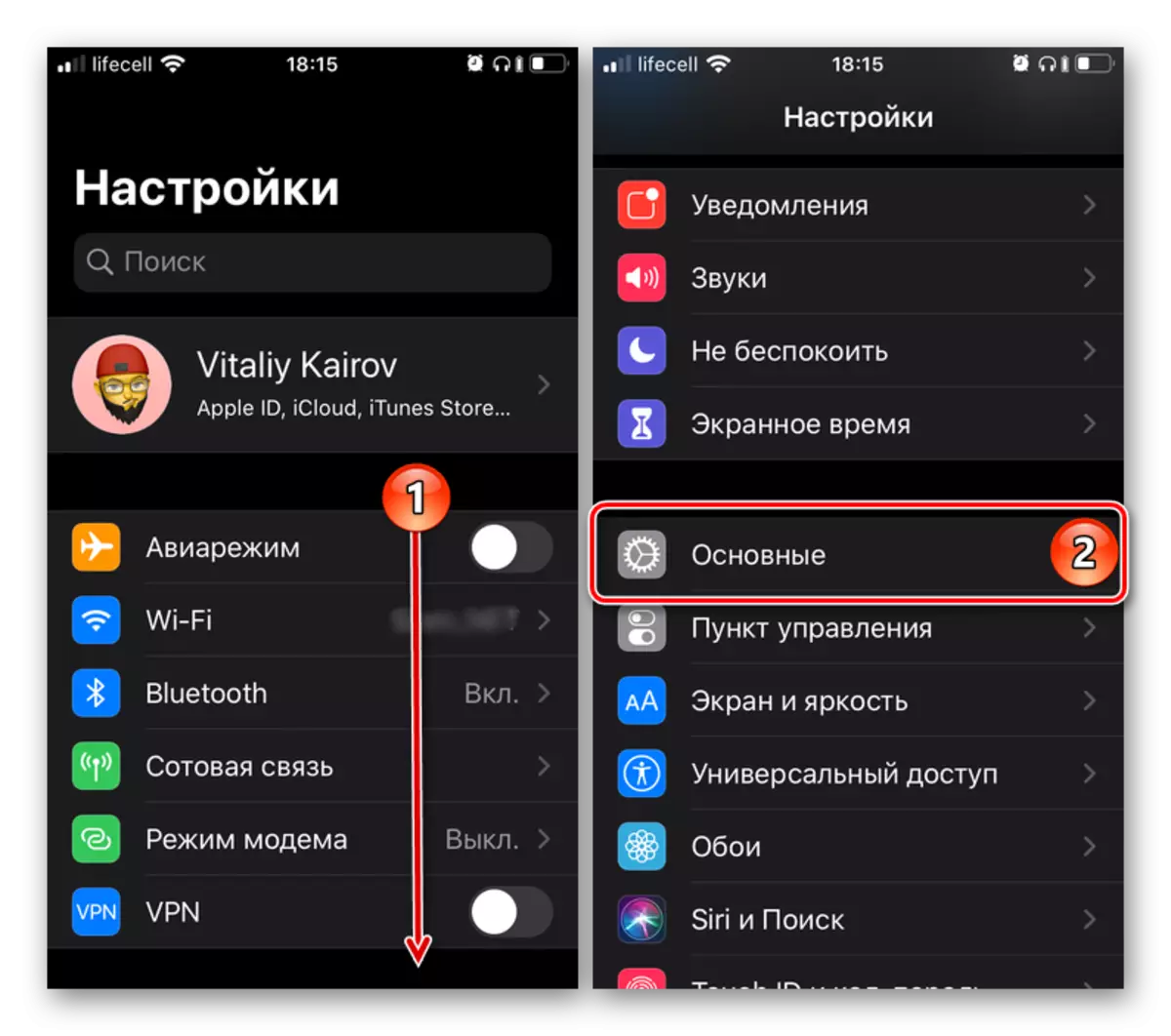
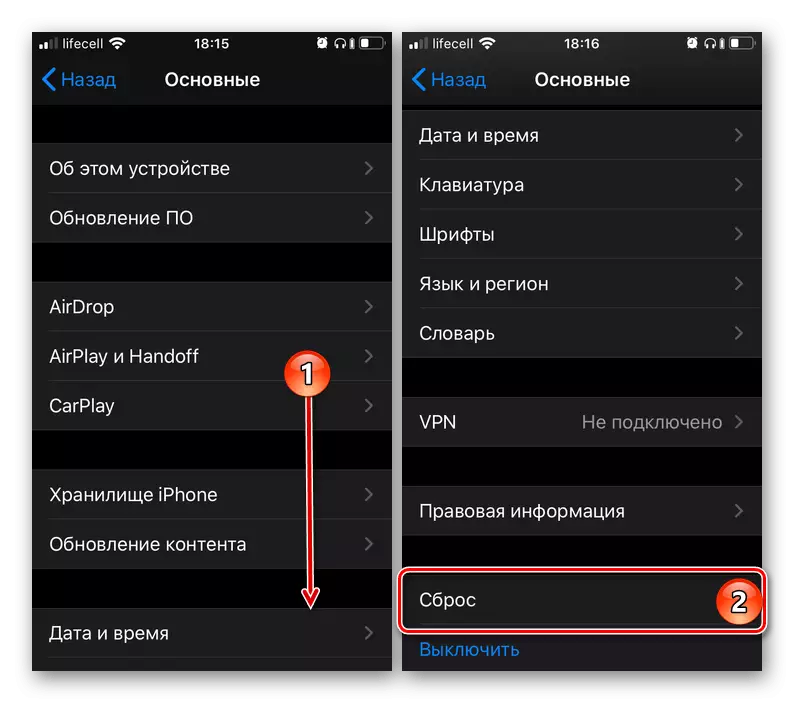
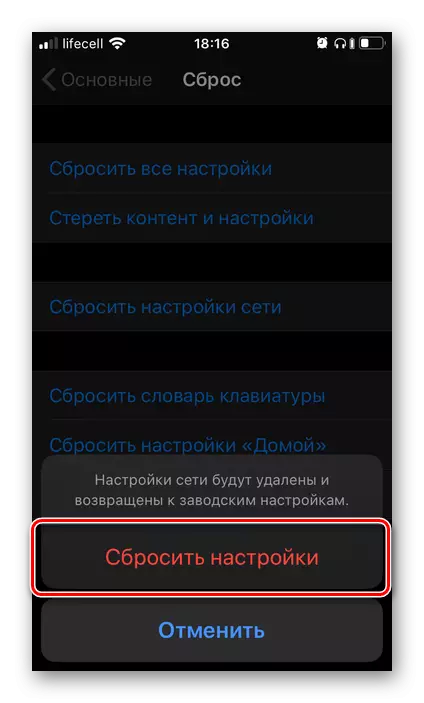

ຕອນນີ້ຕົວກໍານົດການເຄືອຂ່າຍໄດ້ຖືກປັບໃຫມ່ໃຫ້ກັບຄຸນຄ່າຕົ້ນສະບັບຂອງພວກເຂົາ, ທ່ານສາມາດກວດສອບໂມດູນຈຸລັງແລະໄຮ້ສາຍ - ສໍາລັບຜູ້ໃດຜູ້ຫນຶ່ງຫຼືສົ່ງຂໍ້ຄວາມ, ໃຊ້ອິນເຕີເນັດມືຖືແລະ Wi-Fi ຂອງທ່ານ. ເຮັດເລື້ມຄືນ, ລະຫັດຜ່ານເພື່ອເຂົ້າເຖິງອັນດັບສຸດທ້າຍອາດຈະຕ້ອງໄດ້ລະບຸ.
ຖ້າການຕັ້ງຄ່າຕັ້ງຄ່າໃຫມ່ບໍ່ໄດ້ລົບລ້າງບັນຫາຕ່າງໆກັບການດໍາເນີນງານຂອງເຄືອຂ່າຍ
ຍ້ອນວ່າມັນໄດ້ຖືກກ່າວໃນການເຂົ້າຂອງບົດຄວາມ, ການຕັ້ງຄ່າຂອງການຕັ້ງຄ່າເຄືອຂ່າຍສາມາດເປັນປະໂຫຍດໃນບາງກໍລະນີ, ແຕ່ວ່າ Panacea ຈາກບັນຫາທັງຫມົດແມ່ນບໍ່ແນ່ນອນ. ມັນເປັນໄປໄດ້ວ່າໃນໄລຍະການດໍາເນີນງານຂອງ iPhone, ບໍ່ແມ່ນບັນຫາທົ່ວໄປ, ບໍ່ແມ່ນບັນຫາທົ່ວໄປ - ຕົວຢ່າງທີ່ຢຸດການເຊື່ອມຕໍ່ກັບ Wi-Fi, ແຕ່ມັນກໍ່ເຮັດວຽກກັບອິນເຕີເນັດມືຖື, ມັນເລີ່ມສູນເສຍການເຊື່ອມຕໍ່ຫຼືເຮັດ ບໍ່ໄດ້ຮັບ SMS. ຢູ່ໃນເວັບໄຊທ໌້ຂອງພວກເຮົາມີຫລາຍບົດຂຽນ, ໃນຫນຶ່ງໃນນັ້ນທ່ານຈະພົບເຫັນວິທີແກ້ໄຂທີ່ມີປະສິດຕິພາບທີ່ຮັບປະກັນ - ພຽງແຕ່ໄປທີ່ລິ້ງຂ້າງລຸ່ມນີ້, ຄໍາອະທິບາຍກ່ຽວກັບສະຖານະການຂອງທ່ານ.ອ່ານຕື່ມ:
ຈະເປັນແນວໃດຖ້າ iPhone ບໍ່ຈັບເຄືອຂ່າຍ
ສິ່ງທີ່ຄວນເຮັດຖ້າ iPhone ບໍ່ເຫັນ wi-fi / ບໍ່ເຊື່ອມຕໍ່ກັບ Wi-Fi
ເປັນຫຍັງ idhone ບໍ່ເຫັນຊິມກາດ
ເຫດຜົນທີ່ iPhone ບໍ່ຍອມຮັບ SMS / ບໍ່ສົ່ງ SMS
ວິທີການເປີດອິນເຕີເນັດໃນ iPhone
ສະຫຼຸບ
ບໍ່ມີສິ່ງໃດທີ່ສັບສົນໃນການຕັ້ງຄ່າເຄືອຂ່າຍທີ່ຕັ້ງຢູ່ໃນ iPhone. ຄວາມຕ້ອງການທາງດຽວເທົ່ານັ້ນ (ບໍ່ຈໍາເປັນຕ້ອງມີຄວາມຈໍາເປັນສະເຫມີໄປ) ເພື່ອບັນທຶກຂໍ້ມູນທີ່ຈໍາເປັນສໍາລັບການເຊື່ອມຕໍ່ກັບ Wi-Fi ແລະ / ຫຼືອິນເຕີເນັດມືຖື.
